DesignCapの使い方!無料&日本語対応でポスターやチラシを作成
DesignCapは、オンラインでポスターやチラシを作成することができるWEBサービスです。パーティーのチラシやライブのポスターなど、様々なシーンで活用することができるのです。本記事では、DesignCapの使い方について解説していきます。

目次
DesignCapについて
DesignCapとは、オンラインでポスターやチラシを作成することができるWEBサービスになっています。DesignCapは、海外のWEBサービスになっていますが、無料で利用することができるようになっています。
また、DesignCapは日本語にも対応しており、簡単にポスターやチラシを作成することが可能です。パーティーのチラシやライブのポスターなど、様々なシーンで活用することができるのです。
DesignCapの特徴
DesignCapの特徴について解説していきます。
無料でポスターやチラシが作成できる
DesignCapの特徴とは、無料でポスターやチラシが作成でき、会員登録は不要であることです。面倒な会員登録がなく無料なので、気軽に利用できるのです。また、DesignCapはオンラインのWEBサービスのため、わざわざPCにソフトをダウンロードする必要がありません。ポスターやチラシの作成は、DesignCapのサイト上で行うのです。
そして、DesignCapの特徴は他にもあります。それは、日本語に対応していることです。DesignCapは海外のサービスですが、日本語に対応しているため利用しやすくなっているのです。
DesignCapの機能を解説!
無料でポスターやチラシが作成できるDesignCapの機能を解説していきます。
【テンプレート】について
無料でポスターやチラシが作成できるDesignCapの機能とは、【テンプレート機能】があることです。テンプレートは、プロが作成したデザインになっており、種類は100以上あります。テンプレートがあることで、デザインを選択するだけでポスターやチラシを作成することか可能です。簡単に作成できるので、便利な機能になっています。
【写真の追加】について
無料でポスターやチラシが作成できるDesignCapの機能とは、【写真の追加】ができることです。写真を追加することで、ポスターやチラシの完成度が高くなります。選択できる写真の種類も豊富なので、自分好みのポスターやチラシを作成できます。
【テキスト】について
無料でポスターやチラシが作成できるDesignCapの機能とは、【テキスト機能】があることです。写真の追加をした場合など、写真と一緒にテキスト入力をすることもできます。ここでは、テキスト機能について解説していきます。
フォント
テキスト機能には、「フォント」があります。フォントでは、フォントサイズ・カラーなどを設定することがでできます。追加するフォントの種類やサイズなどは、テキスト機能にあるフォントから行ってください。
プロパティ
テキスト機能には、「プロパティ」があります。プロパティでは、フォントの位置調整をすることができます。ポスターやチラシのどの部分に配置するのかを、プロパティで設定していきます。
効果
テキスト機能には、「効果」があります。効果は、テキストに影をつけることができます。文字を強調することができるため、重要なテキストに利用するのがおすすめです。
【クリップアート】について
無料でポスターやチラシが作成できるDesignCapの機能とは、【クリップアート】があることです。クリップアートで追加できる画像は、1000種類以上あり、たくさんの画像の中から選択できるようになっています。画像のトリミング・配置調整なども設定できます。
【背景】について
無料でポスターやチラシが作成できるDesignCapの機能とは、【背景】があることです。DesignCapでは、背景を設定することができます。テンプレートもありますが、背景を設定することもできるのです。そして、様々な背景から選択できるようになっています。
【保存形式・サイズ】について
無料でポスターやチラシが作成できるDesignCapの機能とは、【保存形式・サイズ】があることです。DesignCapで作成したポスターやチラシは、自分の好きなサイズに保存することができます。通常は、縦A4サイズになっていますが、最大でA3サイズまで出力することができます。
サイズ表示は、小・中・大・XLになっており、XLがA3サイズになります。また、保存形式は、JPG・PNGになっています。
【共有】について
無料でポスターやチラシが作成できるDesignCapの機能とは、【共有】があることです。DesignCapで作成したポスターやチラシは、SNSなどで共有することも可能です。共有できるSNSは、Facebook・Twitter・LinkedInになっています。
【印刷】について
無料でポスターやチラシが作成できるDesignCapの機能とは、【印刷】があることです。DesignCapで作成したポスターやチラシは、印刷することができます。
【プロジェクトの読み込み・保存】について
無料でポスターやチラシが作成できるDesignCapの機能とは、【プロジェクトの読み込み・保存】があることです。この機能は、作成途中であっても、ポスターやチラシを保存することができる機能です。また、保存したポスターやチラシは、プロジェクトの読み込みから再度表示させて、編集することができるようになっています。
【会員登録】について
無料でポスターやチラシが作成できるDesignCapの機能はたくさんあります。しかし、会員登録する必要はありません。登録不要でサービスを利用することができるのです。
DesignCapの使い方
DesignCapの使い方について解説していきます。
日本語表示に切り替える方法
DesignCapで、日本語表示に切り替える使い方は、「https://www.designcap.com/」にアクセスして、「Get Started Now」をクリックします。
画面左下にある、「設定」をクリックします。
「言語」をクリックします。
「日本語」を選択すれば、日本語表示になります。
ポスターの作り方
DesignCapで、ポスターやチラシを作成する使い方は、テンプレートの所にある、「今すぐ始めましょう」をクリックします。
マーケティングにある「ポスター」をクリックします。
まずは、テンプレートを選択していきます。テンプレートは様々なジャンルから検索できるようになっています。「すべて」をクリックすると、ジャンル一覧が表示されます。その中から、好きな「ジャンル」を選択してください。
ジャンルを選択すると、ジャンルに応じたテンプレートが下に表示されます。その中から、好きな「テンプレート」を選択してください。
テンプレートを選択したら、グラフィック設定をしていきます。グラフィックとは、アイコンなどをポスターやチラシに貼り付けることができる機能です。グラフィックは、カテゴリー分けされているので、カテゴリーの中から好きな「アイコン」を選択します。
選択したアイコンは、自由に設定できます。配置場所などを、プロパティから設定してください。削除したい場合は、「ゴミ箱アイコン」をクリックすれば削除できます。
テンプレート・グラフィックを設定したら、写真を追加していきます。写真は、ジャンル分けされているので、好きなジャンルから「写真」を選択してください。
写真のプロパティでは、回転・反転が設定できます。また、効果では写真の色味を調整することが可能です。削除したい場合は、「ゴミ箱アイコン」をクリックすれば削除できます。
写真を追加したら、テキスト編集していきます。テキストでは、見出しを編集することができます。また、本文を追加することも可能です。設定できるのは、フォント・サイズ・色になります。効果では、テキストに影を入れて強調することもできます。
BKGROUNDでは、背景色を設定できます。
最後に、画面右上にある「ダウンロード」をクリックすれば完了です。
アレンジしたい場合
アレンジしたい場合は、選択したテンプレートの中にある写真を変更・編集することができます。他にも、テキスト・背景色など自分の好きなようにアレンジしてみてください。
印刷する方法
DesignCapで、ポスターやチラシを印刷する使い方は、画面右上にある「印刷する」をクリックすれば、印刷することができます。
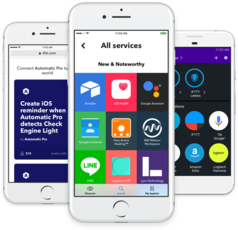 IFTTT(イフト)の使い方!Webサービスやアプリを連携して作業を自動化できる!
IFTTT(イフト)の使い方!Webサービスやアプリを連携して作業を自動化できる!DesignCapを使って無料でポスターやチラシを作ろう
今回は、無料&日本語対応でポスターやチラシを作成できるDesignCapの使い方について解説しました。DesignCapは、便利なWEBサービスです。是非、DesignCapを使って無料でポスターやチラシを作ってみてください。





























